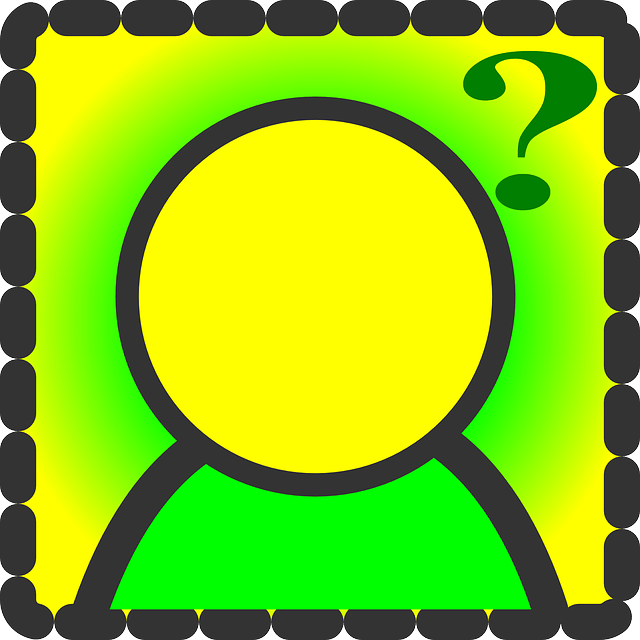La informática ha traído consigo una multitud de herramientas y atajos que facilitan el día a día. Una de las más utilizadas y conocidas es la combinación de teclas que permite copiar un documento o texto. Pero, ¿sabes exactamente cuál es esa combinación y cómo sacarle el máximo provecho? Aquí te lo explicamos.
¿Qué combinación de teclas me permite copiar un documento?
En sistemas Windows y Linux: El sistema operativo Windows y la mayoría de distribuciones Linux tienen la misma combinación de teclas para copiar un documento o cualquier fragmento de texto. La combinación es: Ctrl + C.
En sistemas macOS: Para aquellos que utilizan dispositivos Apple, la combinación de teclas que se utiliza en macOS es ligeramente diferente: Cmd (⌘) + C.
Otros atajos relacionados con copiar y pegar
Más allá de la simple acción de copiar, es importante conocer otros atajos que pueden resultar útiles en el proceso de edición y manejo de documentos:
Pegar contenido:
- Windows y Linux: Ctrl + V
- macOS: Cmd (⌘) + V
Cortar contenido:
- Windows y Linux: Ctrl + X
- macOS: Cmd (⌘) + X
Consejos para copiar documentos eficientemente
- Selección rápida: En lugar de usar el ratón para seleccionar el texto que quieres copiar, puedes utilizar Shift + las teclas de dirección. Esto acelerará el proceso de selección.
- Usa el portapapeles: La mayoría de sistemas operativos modernos cuentan con un portapapeles que permite guardar múltiples elementos copiados. Herramientas como Clipboard Manager en Windows o ClipMenu en macOS pueden ayudarte a gestionar y acceder rápidamente a los elementos copiados recientemente.
- Combinaciones en navegadores: Cuando estés navegando por Internet, puedes usar Ctrl + C (o Cmd + C en Mac) para copiar rápidamente la dirección URL de la página que estás visitando.
¿Por qué es tan importante conocer estos atajos?
La rapidez y eficiencia en el trabajo informático depende en gran medida del conocimiento y manejo de atajos de teclado. Al dominar estas combinaciones, no sólo ahorras tiempo, sino que también reduces la fatiga al minimizar el uso del ratón.
Además, en situaciones donde el ratón puede no estar disponible o ser poco práctico, como en presentaciones o al trabajar en computadoras ajenas, conocer estos atajos puede ser de gran ayuda.